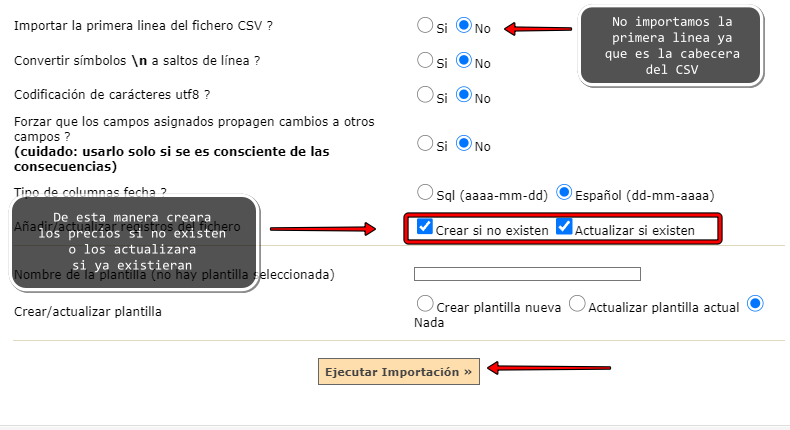Lo primero que debemos realizar para importar o actualizar los Precios de Compra por Proveedor es crear o tener un archivo en formato Excel donde tendremos las siguientes columnas:
– Cód. Producto: Es el código que hemos dado en el programa al Producto/Artículo.
– Cta Proveedor: Es la cuenta que asignamos a cada uno de nuestros Proveedores.
– Precio Compra: Es el Precio de Compra que queremos introducir en el ERP.
En el archivo Excel tendremos que repetir el Código del Producto/Artículo tantas veces como diferentes Proveedores tengamos, para así poder poner los Precios del Producto/Artículo para cada uno de estos Proveedores.
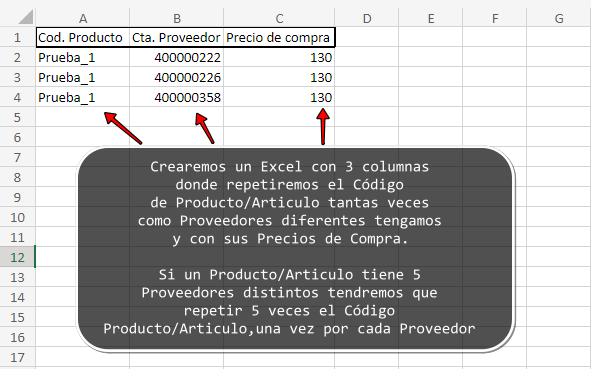
Completado este archivo Excel hemos de guardarlo en formato CSV para poder hacer la Importación. (Hacer clic en el link: Guía de Importación/Actualización de Precios por Tarifa, para ver como se guarda un archivo Excel en formato CSV.)
Cuando tenemos nuestro archivo pasado a formato CSV el siguiente paso que haremos será hacer clic en el botón Ver opciones secundarias (1) del módulo Maestros de Gestión, para que se nos abran todas las opciones disponibles.
Haremos clic en el submódulo Precios y descuentos de Compras para que se nos abra el desplegable (2) y haremos clic en la opción Precios y dtos. de compras por Proveedores/Productos (3).
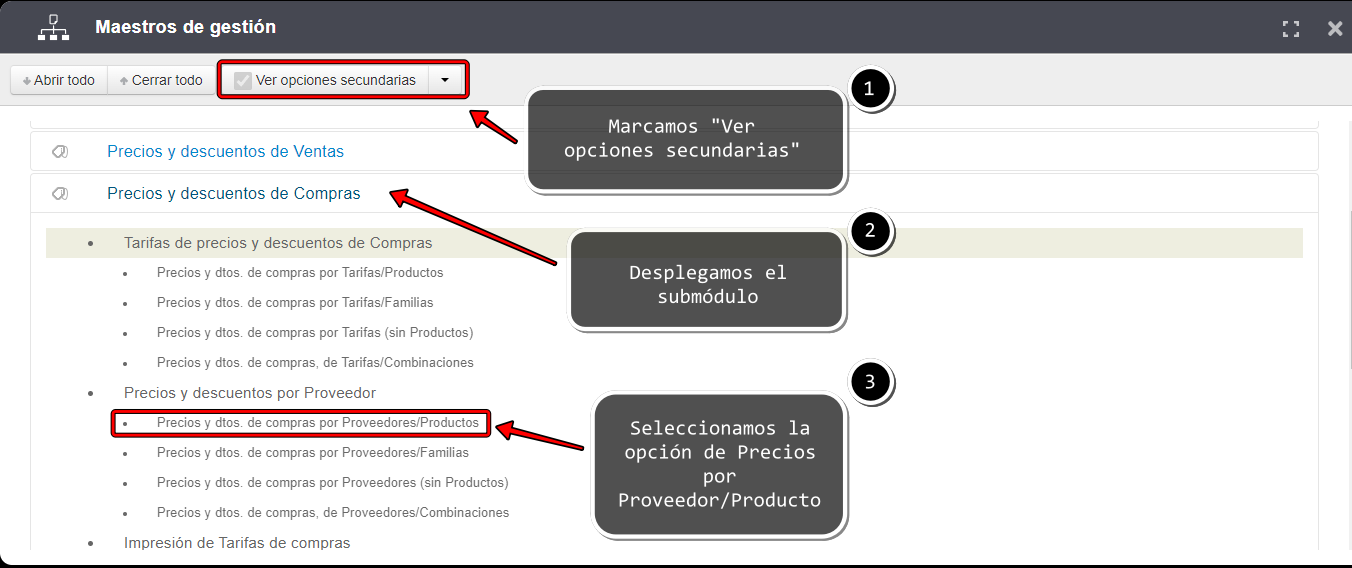
Dentro de la opción Precios y dtos. de compras por Proveedores/Productos, haremos clic en la flecha del botón Exportaren PDF para que se nos abra el desplegable y haremos clic en Importar de CSV.
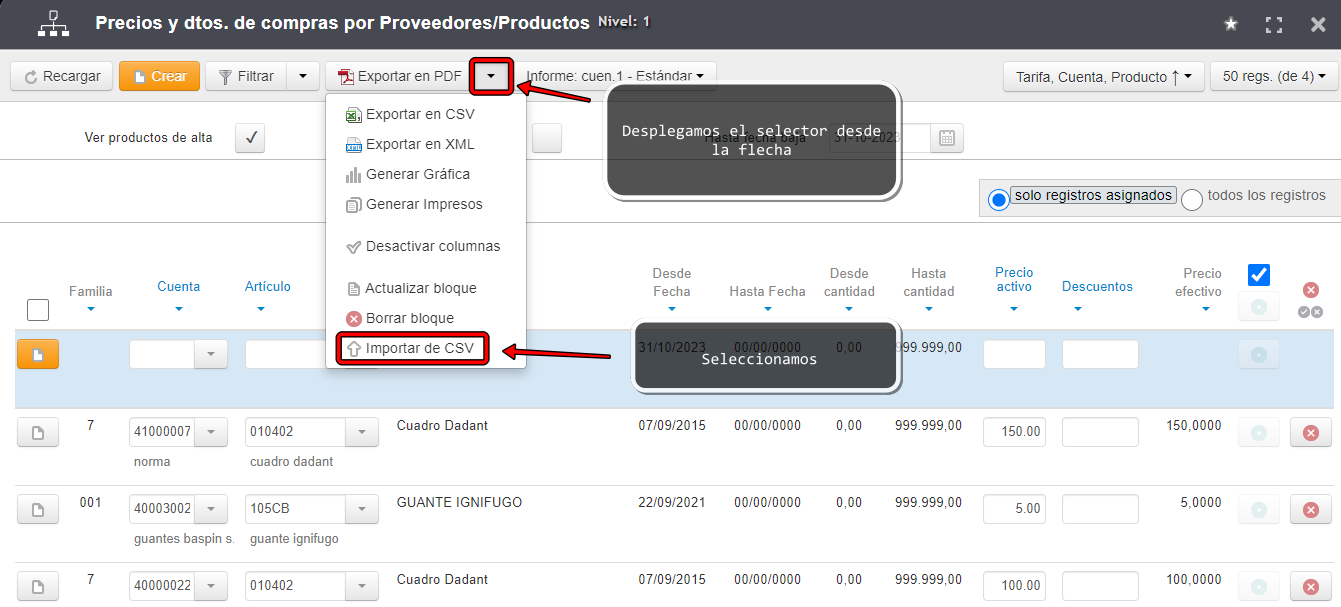
En la pantalla emergente que se nos abre haremos clic en el botón Seleccionar archivo del campo Subir fichero CSV y elegiremos el archivo CSV que hemos creado. Seleccionaremos la tabla de destino y ya nos sale por defecto la tabla maesartipre– Todos los Precios y dto., que es la que necesitamos. Y clic en el botón Continuar.
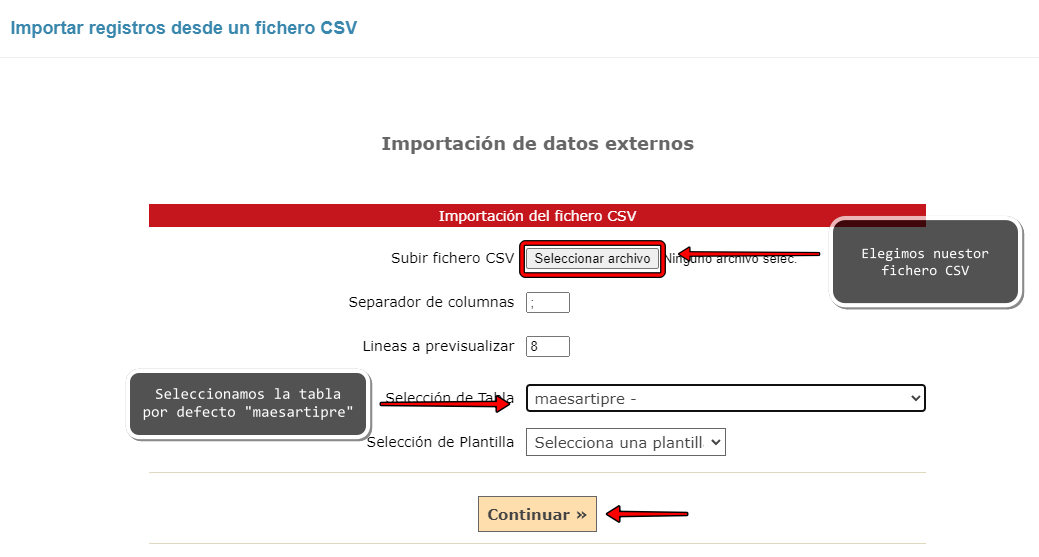
El programa nos dirá si el archivo ha sido cargado correctamente y comprobaremos en la Vista Previa que se ha cogido la información correctamente.
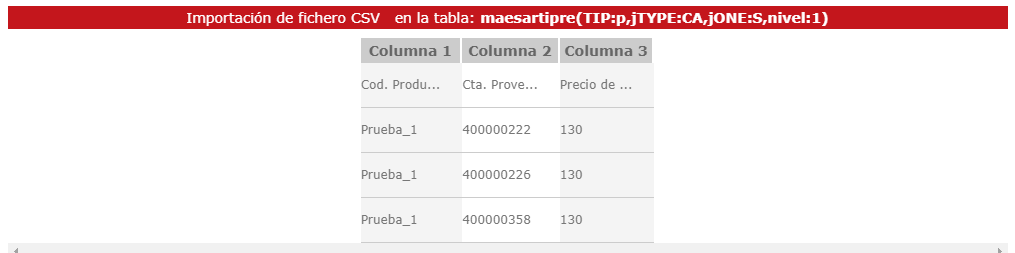
En el campo Nivel (key) le asignaremos el nivel 1.
En el campo Producto (key) elegiremos la columna donde hemos puesto el código del Producto, en nuestro ejemplo Cod. Producto.
En el campo Cuenta (key) elegiremos la columna donde hemos puesto la cuenta del Proveedor, en nuestro ejemplo Cta. Proveedor.
En el campo Precio Activo (key) elegiremos la columna donde hemos puesto los precios de compra, en nuestro ejemplo Precio compra.
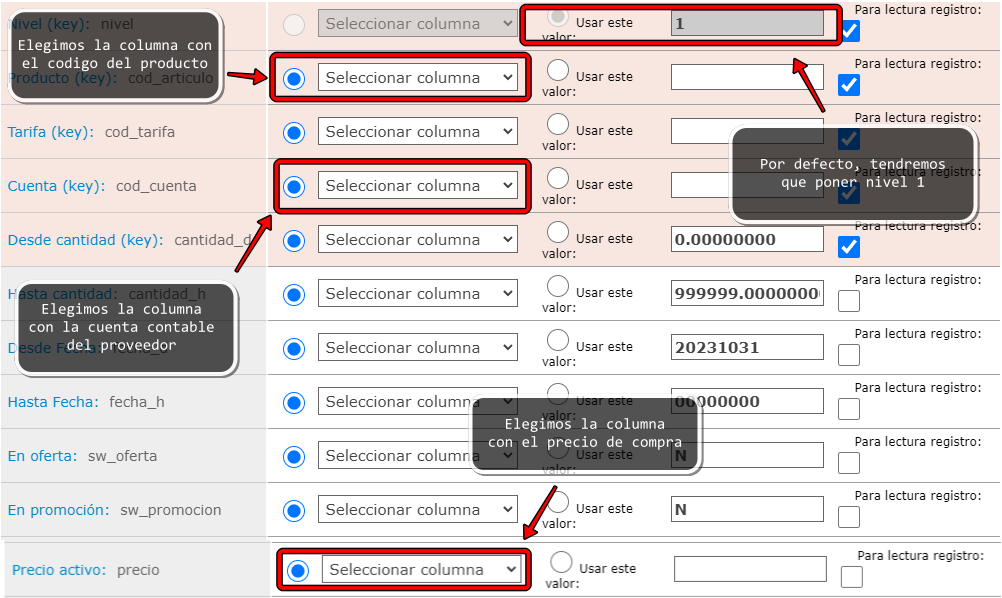
En Importar la primera linea del fichero CSV dejaremos marcado el Radio Button de NO, ya que no queremos importar la primera línea porque es la cabecera (a título de información de la columna) y no son datos a importar.
En Añadir registros nuevos o actualizar los existentes dejaremos marcados los dos checkbox , para que así nos cree los precios si no existen o los actualice si existen.
Para finalizar haremos clic en el botón Ejecutar Importación.